Autodesk Civil 3D 中的物件編輯對所有物件使用一致的方法。在此介紹主要的編輯工具。
項目視圖
按一下「探勘器」頁籤上的物件或物件集合 (例如點或定線) 時,將顯示項目視圖。項目視圖可以是清單檢視,也可以是圖表視圖,這取決於選取的物件。
項目視圖表示表格,您可以在其中檢閱並編輯選取的集合中每個物件的資料。例如,如果您選取點群組,則項目視圖表格將包括該點群組中每個點對應的列。
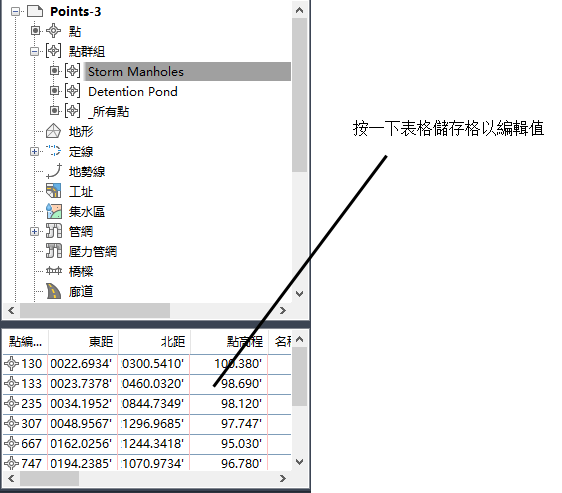
展示了一組點的項目視圖
全覽式視窗
某些物件類型 (例如定線和縱斷面) 使用全覽式視窗來顯示組成此物件的圖元表格。
「全覽式」視窗是一個浮動的可停靠視窗,您可以在工作時使其保持開啟。它可以在不同的頁籤上包括數個稱為遠景的表格。可以編輯以黑色文字顯示的「全覽式」資料;不可以編輯以灰色文字展示的資料。
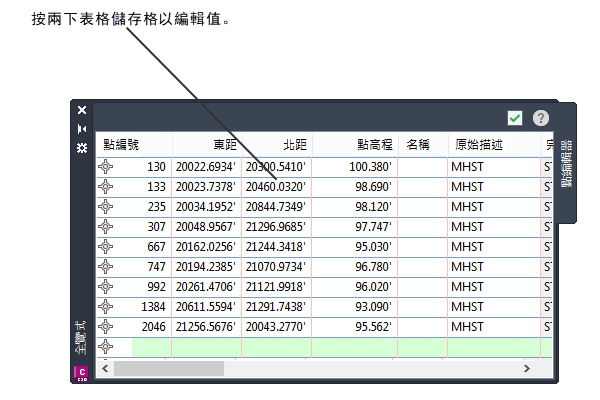
展示定線的全覽式視窗
性質編輯器
在「探勘器」頁籤的任何物件上按一下右鍵,然後按一下,即可檢視該物件的所有 Autodesk Civil 3D 性質,並對其中某些性質進行編輯。
這些性質通常包括目前物件的型式、標示、相關物件以及某些結構詳細資料。
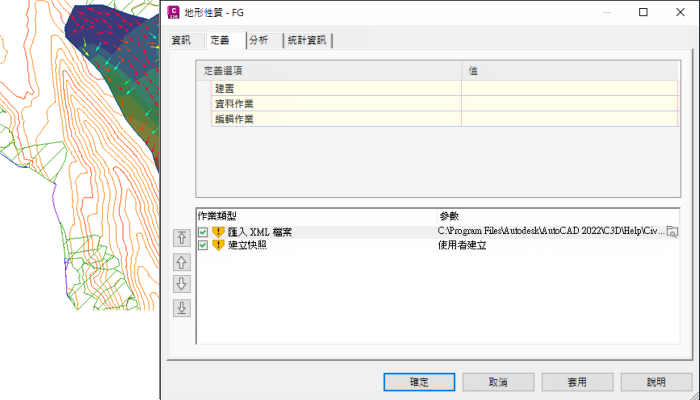
展示地形性質的性質編輯器
AutoCAD 性質編輯器
在圖面中的某個物件上按一下右鍵,然後按一下「」,將顯示 AutoCAD「性質」對話方塊。
可以使用此對話方塊來檢閱和編輯 AutoCAD 性質,例如在其上繪製物件的圖層。您可以檢視指定給物件的型式,並且還可在此對其進行變更。您也可以在「工具區」的「設定」頁籤上編輯物件型式。在物件型式上按一下右鍵。按一下「編輯」以開啟「<圖徵> 型式」對話方塊。
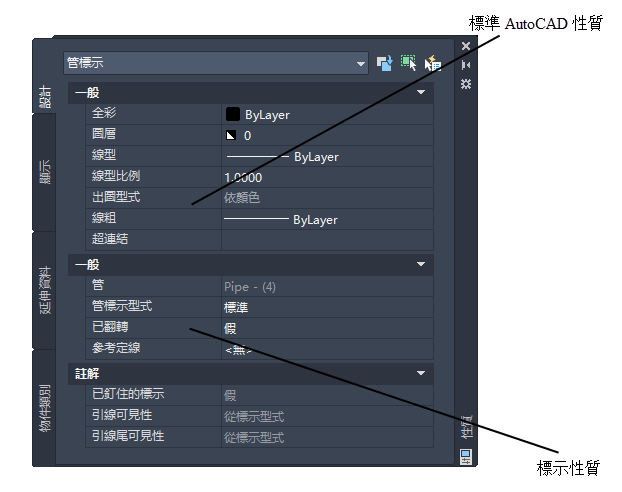
編輯管標示的 AutoCAD 性質
掣點
在圖面中選取物件時,掣點將出現在該物件上。可以使用這些掣點來按一下並將物件拖曳到新位置。
例如,編輯定線時,可以使用掣點移動交點或直線與弧的切點。

手動編輯的定線掣點
當您使用掣點將標示物件拖曳到新位置時,將顯示圓形重置掣點。您可以按一下此圓形掣點以使標示返回至其原始位置。如果有多重引線,按一下圓形掣點將引線還原至其原始狀態。按兩下圓形掣點可以將拖曳的標示還原至其未拖曳狀態。
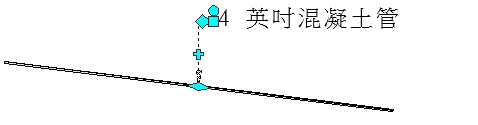
使用圓形掣點還原標示引線或重置標示